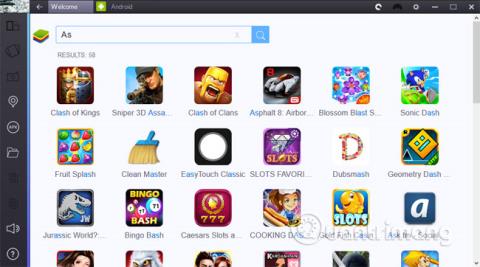Hoci Windows Server 2012 automaticky priraďuje každému serveru náhodný názov. Správca a používatelia ho však chcú zmeniť na akýkoľvek zmysluplný názov.
Napríklad v prostredí virtuálneho servera používatelia a správcovia často menia svoje mená, ak sa názov servera (názov používaný systémom Windows na identifikáciu servera) nezhoduje s názvom virtuálneho počítača (zobrazovaným názvom) zobrazeným v Hyper-V Manager) .
1. Zmeňte názov servera (server)
Hoci Windows Server 2012 automaticky priraďuje každému serveru náhodný názov. Správca a používatelia ho však chcú zmeniť na akýkoľvek zmysluplný názov.
Napríklad v prostredí virtuálneho servera používatelia a správcovia často menia svoje mená, ak sa názov servera (názov používaný systémom Windows na identifikáciu servera) nezhoduje s názvom virtuálneho počítača (zobrazovaným názvom) zobrazeným v Hyper-V Manager) .
Ak chcete premenovať server, presuňte kurzor myši do ľavého dolného rohu obrazovky, aby sa zobrazila dlaždica Štart.
Kliknite pravým tlačidlom myši na dlaždicu a vyberte položku Systém . Windows Server 2012 teraz zobrazí dialógové okno Systém. Toto dialógové okno je takmer totožné s dialógovým oknom v systéme Windows Server 2008 a 2008 R2. Môžete to vidieť, ako je znázornené nižšie:

Potom kliknite na odkaz Zmeniť nastavenia, Windows zobrazí Vlastnosti systému. Vyberte kartu Názov počítača a potom kliknite na položku Zmeniť.
Zadajte nový názov, ktorý chcete zmeniť, a vyberte OK.
Nakoniec reštartujte počítač, aby sa zmeny prejavili.
2. Priraďte IP adresu k serveru (serveru)
Proces priraďovania adresy IP k serveru v systéme Windows Server 2012 je podobný ako v systéme Windows Server 2008 a Windows Server 2008 R2.

Najprv presuňte myš do ľavého dolného rohu obrazovky, aby sa zobrazila dlaždica Štart. Kliknite pravým tlačidlom myši na dlaždicu Štart a vyberte položku Ovládací panel.
Po otvorení ovládacieho panela kliknutím vyberte položku Sieť a internet . Ďalej kliknite na Centrum sietí a potom vyberte Zmeniť adaptér nastavení.
V tomto bode systém Windows zobrazí sériu sieťových adaptérov. Kliknite pravým tlačidlom myši na adaptér, ktorému chcete priradiť IP adresu, a vyberte Vlastnosti .
Prejdite zoznamom sieťových komponentov a vyberte Internet Protocol Version 4 (/ IPv4 TCP), potom kliknite na Vlastnosti.
Teraz sa na obrazovke objaví nové rozhranie, ktoré vám umožní zadať ľubovoľnú IP adresu pre ľubovoľný adaptér. Po zadaní adresy IP kliknite na tlačidlo OK.
3. Pripojte server k doméne
Proces pripojenia servera v systéme Windows Server 2012 k doméne Active Directory je podobný krokom premenovania servera.

Ak chcete pripojiť server k doméne, presuňte kurzor myši do ľavého dolného rohu obrazovky. Potom kliknite na dlaždicu Štart a vyberte položku Systém .
Keď sa zobrazí dialógové okno Systém, kliknite na položku Zmeniť nastavenia . Server teraz zobrazí Vlastnosti systému . Vyberte kartu Názov počítača a potom vyberte možnosť Zmeniť.
Keď sa na obrazovke zobrazí dialógové okno Windows zobrazí názov počítača / zmena domény s, zadajte názov domény a kliknite na tlačidlo OK.
Systém Windows nájde doménu a upozorní vás na súbor informácií o správcovi. Po pripojení domény sa zobrazí výzva na reštartovanie servera.
4. Zakážte konfiguráciu rozšíreného zabezpečenia programu Internet Explorer
V systéme Windows Server 2012 spoločnosť Microsoft používa na zatvorenie programu Internet Explorer mechanizmus nazývaný Konfigurácia rozšíreného zabezpečenia programu Internet Explorer .
Ak nepotrebujete použiť konfiguráciu rozšíreného zabezpečenia programu Internet Explorer, môžete konfiguráciu rozšíreného zabezpečenia programu Internet Explorer zakázať.
Ak chcete vypnúť konfiguráciu rozšíreného zabezpečenia programu Internet Explorer, otvorte Správcu servera a kliknite na kartu Lokálny server . Konzola potom zobrazí vlastnosti Server Local . Kliknite na odkaz Neznámy vedľa položky Konfigurácia rozšíreného zabezpečenia programu Internet Explorer, ako je uvedené nižšie.

V tomto bode sa na obrazovke zobrazí dialógové okno, ktoré vám umožní povoliť alebo zakázať konfiguráciu rozšíreného zabezpečenia programu Internet Explorer.
Nižšie si môžete prečítať niekoľko ďalších článkov:
Prajem vám a vašej rodine šťastný a úspešný nový rok!